Valószínűleg hallottál már egy olyan új típusú szabási módról, amihez egy projektorra, egy nagyméretű vágólapra és egy körkésre van szükség.
A bevezetést szépen megírta már előttem Dóra, így ezt nem ismételném meg:
Ha megvan a projektorunk és sikerült bekalibrálnunk, tudjuk a nekünk megfelelő nagyítási százalékot, akkor már csak ki kell választanunk a mintát.
Legyen mondjuk egy ingyenes kezdésnek, pl. egy leggings, amit én már sokszor megvarrtam:
https://www.patternsforpirates.com/product/peg-legs/
Reisztráljunk az oldalon, majd "vegyük meg" a szabásmintát. A My Account menüpontban a Downloads menüben találjuk meg a szabásmintát 4 verzióban: US letter (ezt mi nem tudjuk használni), A4 paper (ezt le kell tölteni, ennek az elején van a leírás és a mérettáblázat), A0 copy shop file (ha szeretnénk nyomdában kinyomtattatni A0 méretben), és a legjobb: Projector file!!!! Ezt is töltsük le az A4 mellé.
Nagyon fontos, hogy ha letöltöttük, akkor ne a böngészővel nyissuk meg, tehát ne egyszerűen csak rákattintsunk, hanem nyomjuk meg mellette a kis nyilacskát, és ott a "Megjelenítés mappában"-t válasszuk! Ha szeretnénk, akkor most másoljuk be a preferált mappánkba, itt pedig már dupla kattintással az Adobe Acrobat readerben tudjuk megnyitni.
Ingyenes letöltés: https://get.adobe.com/hu/reader/
Zárjuk be a jobboldali táblát, ezekre nincs szükségünk(egyébként sem élérhetőek az ingyenes verzióban), így máris több a helyünk:
Ha beállítottuk magunknak a megfelelő százalékot, akkor a vágólapunk igazításával meggyőződhetünk róla, hogy a kis négyzeteink 4*4 cm-esek-e (vagy legalábbis megközelítően azok, főleg a nézet közepe legyen pontos, minimális eltérés a széleken nem számít). Ekkor kikapcsolhatjuk a 4*4 cm grid-et is.
Eddig jók vagyunk :)
Most bezárhatjuk a baloldali táblát is:
És forgassuk el a nézetet, hogy jobban kiférjen a nadrág a képernyőnkre, ezt a felső Nézet menüben a Nézet elforgatása pontban tudjuk megtenni, vagy egyszerűen csak jobb gombbal klikkelünk a képünkre (az ingyenesben csak jobbra lehet forgatni ebben a jobbklikkes menüben)
És íme, a nadrág teljes hosszában ráfért a képernyőre, és elvileg a projektorunk ugyanezt vetíti az asztalunkra is.
Itt az ideje felrakni az anyagot vágólapra, és úgy igazítani, hogy lehetőleg teljes egészében a vágólapon tudj vágni. Ha nem sikerül, mert kisebb a vágólapod, akkor sincs gond, óvatosan arrébb lehet húzni a vágólapot (és a képet is a képernyőn, ezt majd egy következő bejegyzésben mutatom meg.
Ha ebben a fehér hátterű incifinci vékonyságú vonallal nem látszik rendesen a vetített kép az anyagon, akkor sem kell kétségbeesni.
A Szerkesztés menü utolsó, Beállítások menüpontját kell megnyitni:
Azon belül baloldalt a Hozzáférhetőség oldalt:
Valószínűleg ez már kellően kontrasztos lesz ahhoz, hogy kényelmesen látszódjon a legtöbb anyagon, de nyugodtan próbálgassuk ki a többi beállítási lehetőséget. Cak utána ne felejtsük el visszaállítani a négyzet kipipálásának megszüntetésével, mert az összes ezután megnyitott Pdf-ünknél így fog majd megjelenni :D
Legközelebb a Pdf sticher használatát fogom megmutatni, amivel plusz margót is tehetünk a szabásmintánk köré, illetve a vonal színét és vastagságát is megváltoztathatjuk rétegelt mintáknál.
Örömteli szabás-varrást kívánok!
Szabina



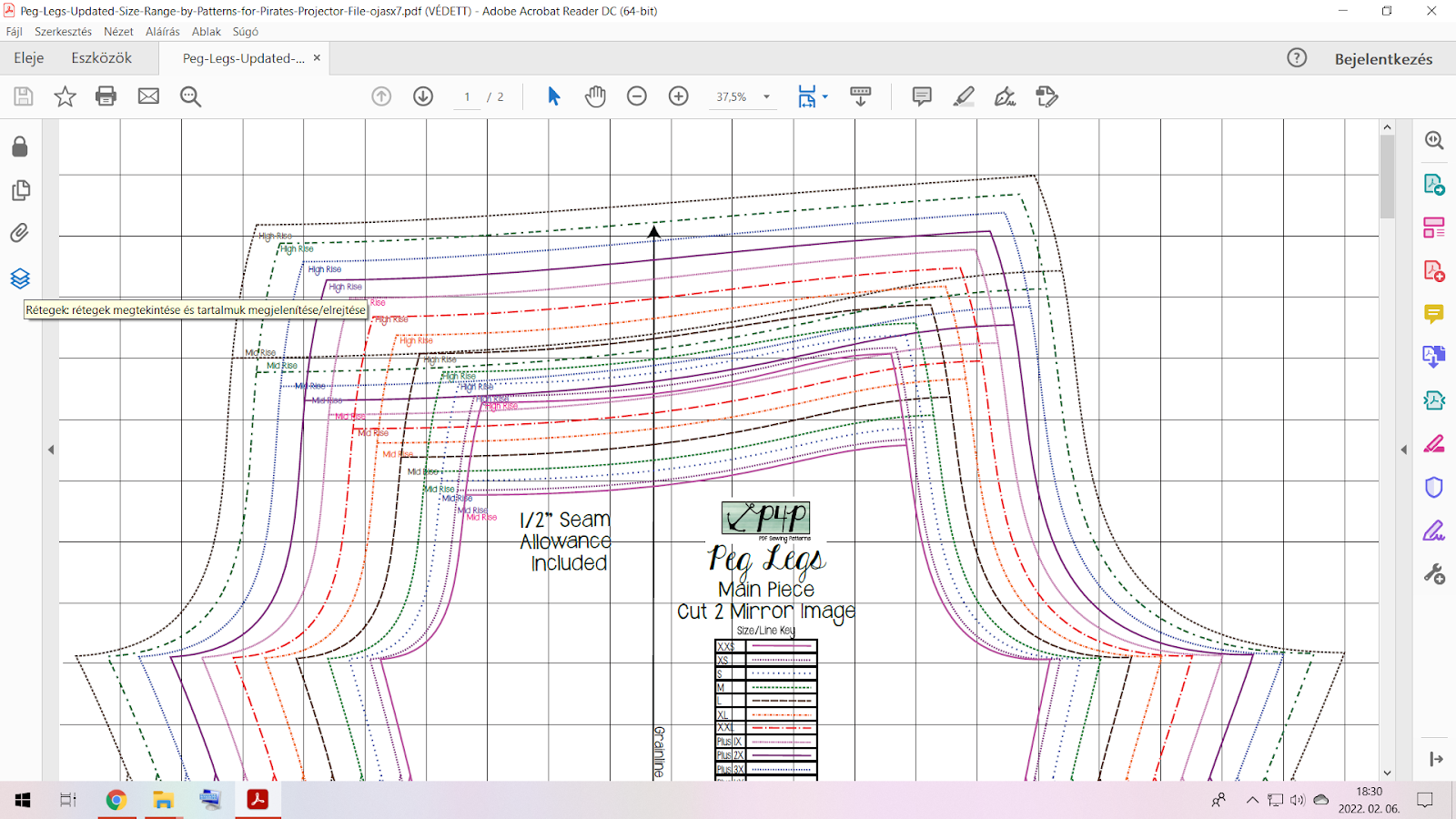






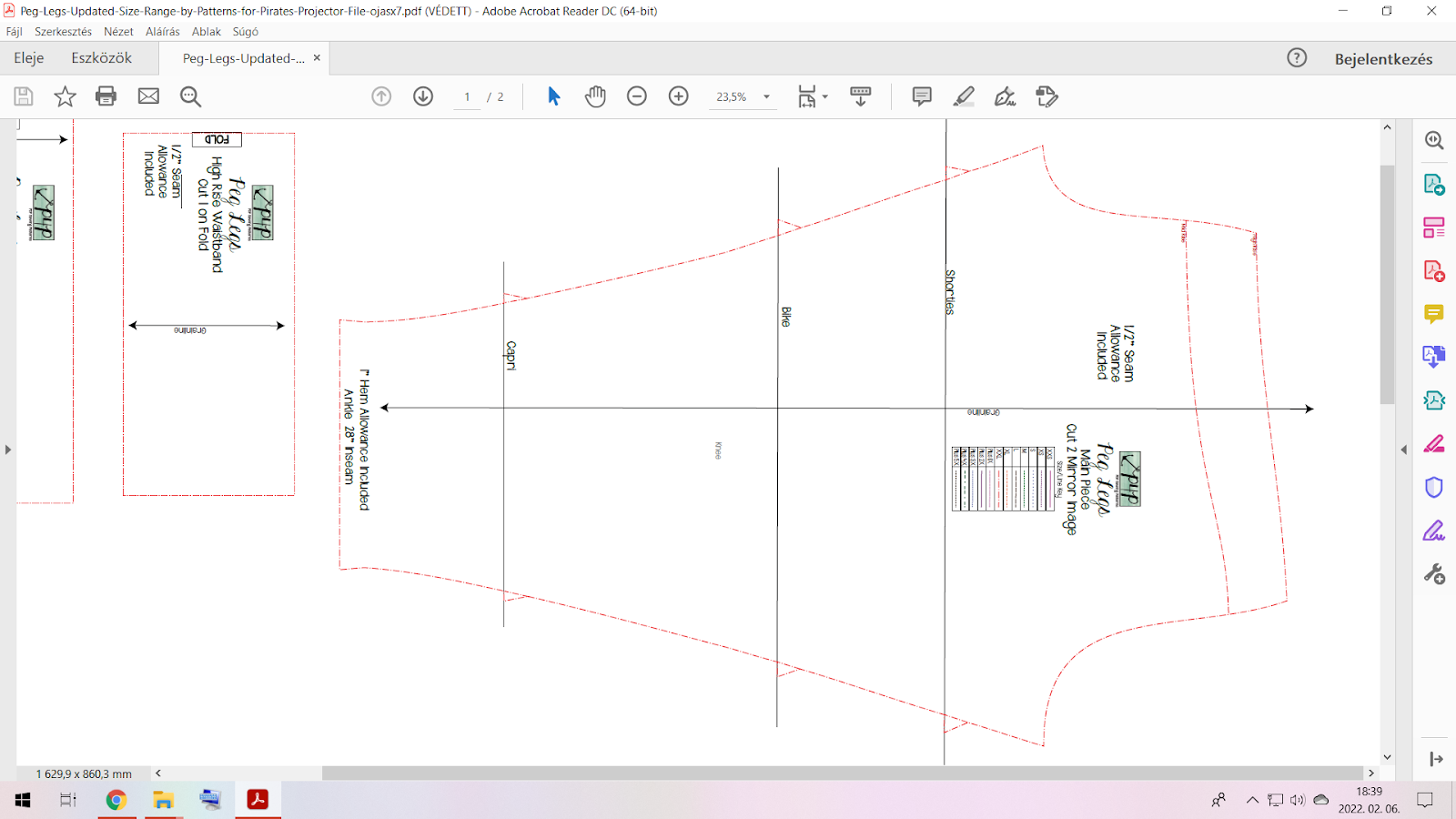
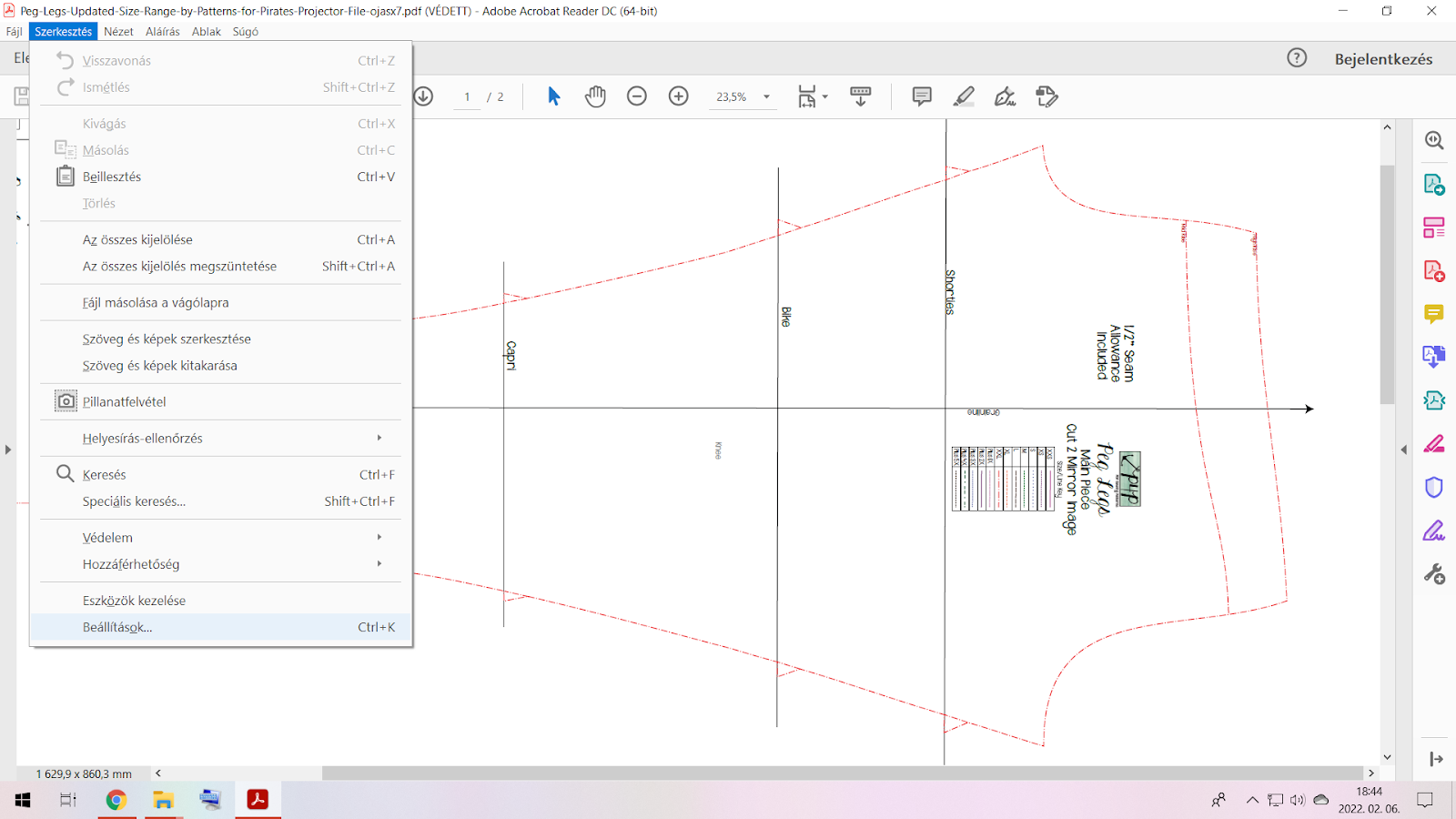



Nincsenek megjegyzések:
Megjegyzés küldése